DaVinci Resolve에서 YouTube에 동영상을 직접 업로드하려고 할 때 "YouTube에 업로드하지 못했습니다 "라는 오류 메시지가 표시된다면, 혼자가 아닙니다. 이 문제는 많은 사용자에게 발생하며 실망스러울 수 있습니다. 이 튜토리얼에서는 이 문제를 해결하는 방법을 단계별로 보여드리겠습니다. 올바른 설정을 하기만 하면 되는 경우가 많습니다.
주요 결과
- DaVinci Resolve에서 올바른 인터넷 계정 설정을 확인하세요.
- YouTube 채널에 필요한 권한을 설정했는지 확인합니다.
- 동영상 제목이 너무 길지 않은지 확인하세요.
- 방화벽이 업로드를 방해할 수도 있습니다. 업로드를 시도하는 동안 일시적으로 방화벽이 비활성화되어 있는지 확인하세요.
단계별 지침
먼저 DaVinci Resolve를 열고 왼쪽 상단에 있는 메뉴를 클릭합니다. 거기에서 "환경설정" 옵션을 찾을 수 있습니다.
"환경설정"에서 "인터넷 계정" 메뉴 항목을 찾습니다. 이를 클릭하면 YouTube 계정 설정이 열립니다.
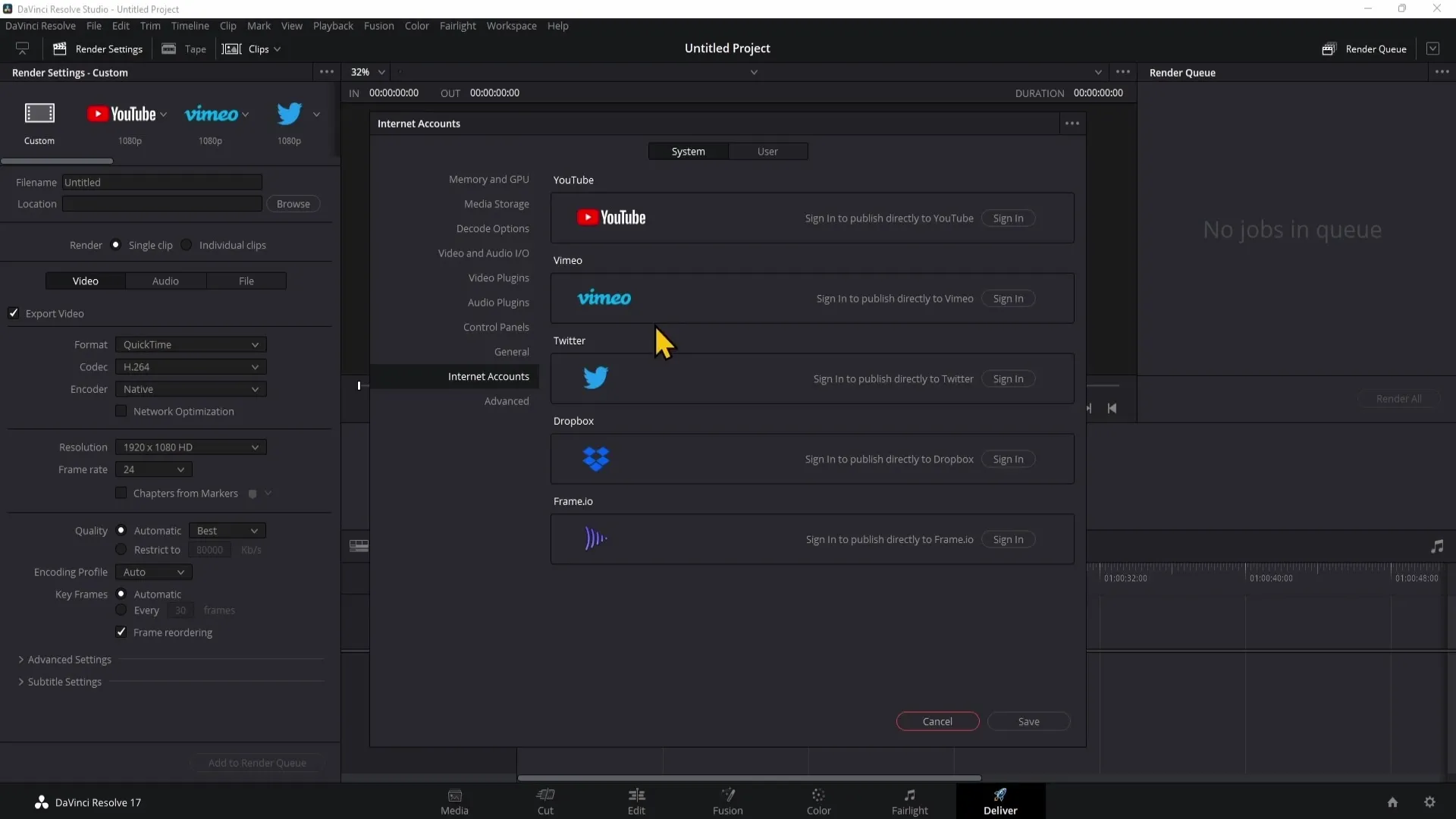
여기에 YouTube 계정에서 로그아웃할 수 있는 옵션이 표시됩니다. "로그아웃" 버튼을 클릭합니다.
로그아웃한 후 YouTube에 다시 로그인해야 합니다. 이렇게 하려면 "로그인"을 클릭하여 로그인 창으로 리디렉션합니다.
이제 표시되는 목록에서 YouTube 채널을 선택합니다. 업로드를 활성화하려면 올바른 채널을 선택하는 것이 중요합니다.
YouTube 권한 아래에서 'YouTube 동영상 관리' 확인란을 선택했는지 확인하세요. 이 확인란을 선택하지 않으면 DaVinci Resolve에서 동영상을 업로드할 수 없습니다.
그런 다음 "다음"을 클릭합니다. 이렇게 하면 YouTube 계정과 DaVinci Resolve가 성공적으로 연결됩니다.
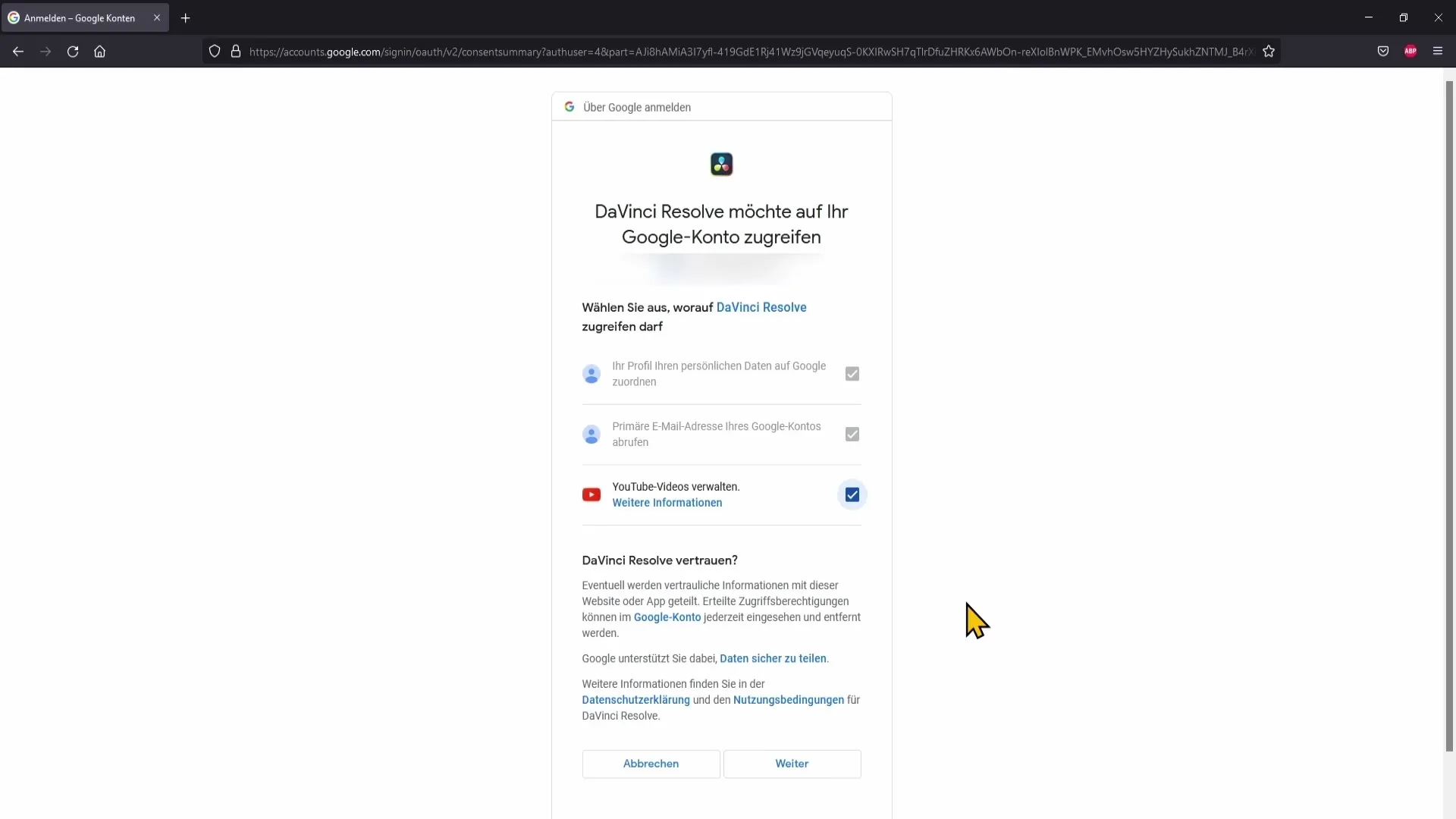
연결 후에도 여전히 업로드에 문제가 있는 경우 방화벽을 비활성화하는 것이 도움이 될 수 있습니다. 이렇게 하려면 일시적으로만 수행되는지 확인하면서 "다음"을 클릭하세요.
문제가 지속되면 동영상 제목을 확인하세요. 100자를 초과하지 않는지 확인하세요. 제목이 너무 길면 업로드가 되지 않을 수도 있습니다.
제목이 너무 길면 더 짧은 설명을 선택하고 동영상을 다시 업로드해 보세요.
요약
이 튜토리얼에서는 DaVinci Resolve에서 "YouTube에 업로드하지 못했습니다" 오류 메시지를 수정하는 방법을 배웠습니다. 인터넷 계정을 올바르게 구성하고 제목 길이에 주의를 기울이면 문제없이 업로드가 작동합니다.
자주 묻는 질문
DaVinci Resolve에서 "YouTube에 업로드하지 못했습니다" 오류 메시지를 수정하려면 어떻게 하나요? 설정으로 이동하여 로그아웃했다가 YouTube 채널에 다시 로그인한 후 인증을 활성화하세요.
업로드하는 동안 방화벽을 비활성화해야 하나요?예. 방화벽이 업로드를 방해할 수 있으므로 일시적으로 비활성화해야 합니다.
동영상 제목은 얼마나 길 수 있나요?제목은 100자를 넘지 않아야 하며, 그렇지 않으면 업로드가 실패할 수 있습니다.


